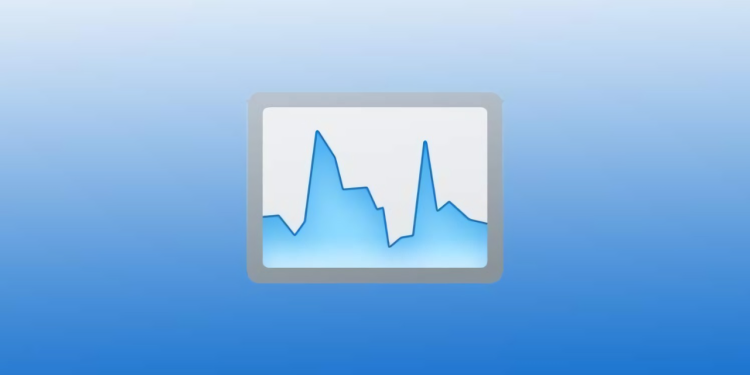Task Manager là nơi để xem và quản lý tất cả các dịch vụ và ứng dụng đang chạy. Nó cho phép bạn xem dung lượng lưu trữ, CPU, đồ họa và mức sử dụng RAM của các ứng dụng. Ngoài ra, người dùng có thể xem và gỡ bỏ các ứng dụng được tải bằng Windows 11.
Khác Windows 10, bạn không thể mở trình quản lý tác vụ Task Manager từ taskbar trên Windows 11. Mà thay vào đó là tùy chọn Taskbar settings kỳ cục làm nhiều người cảm thấy khó chịu sự thay đổi này.
Sử dụng Windows Search:
Phương pháp đơn giản và ai cũng biết, bạn chỉ cần bấm vào biểu tượng Search hay nhập vào hộp tìm kiếm trong trình đơn Start > nhập Task Manager.
Sử dụng phím tắt Ctrl + Shift + Esc:
Bạn có biết rắng Task Manager có phím tắt không, nếu chưa biết thì bấm Ctrl + Shift + Esc để mở trình quản lý tác vụ.
Đây là phím tắt hiển thị màn hình tùy chọn để khóa, thay đổi mật mã, khởi động lại máy tính,… và bao gồm việc mở Task Manager nữa.
Sử dụng trình đơn Start:
Khi bạn bấm chuột phải lên nút Start thì sẽ xuất hiện danh sách các công cụ hệ thống như Settings, Device Manager, Power Options,… và bao gồm Task Manager.
Sử dụng Windows PowerShell:
Cách này hơi nhiêu khê một chút là mở thông qua trình chạy lệnh Windows PowerShell, bạn có thể tìm thấy ứng dụng trong Search.
Sử dụng Command Prompt:
Cách này cũng giống Windows PowerShell, bạn mở Command Prompt > nhập taskmgr.exe > bấm Enter là có thể mở Task Manager.
Windows Terminal là sự kết hợp giữa Command Prompt và Windows PowerShell cho nên bạn có thể mở Task Manager như hai ứng dụng chạy lệnh trên.
Sử dụng File Explorer:
Cách này người viết cũng mới biết và nó thực hiện như PowerShell vậy.
Sử dụng hộp Run:
Cách này cũng dễ dàng, bạn mở hộp (Win + R) > nhập taskmgr > bấm Enter.
Cách này người viết cũng mới biết, bạn có thể mở trình quản lý tác vụ bằng Settings như sau.
Sử dụng Control Panel:
Nếu mở được Task Manger từ Settings thì Control Panel cũng có khả năng đó.
Xem thêm:
- uTaskManager: Trình quản lý tác vụ, gỡ bỏ ứng dụng, xem thông tin máy Windows 11
- Cách ghim Task Manager vào thanh tác vụ Windows 11